Heim >häufiges Problem >So benennen Sie Dateisuffixe in Win10 stapelweise um
So benennen Sie Dateisuffixe in Win10 stapelweise um
- WBOYWBOYWBOYWBOYWBOYWBOYWBOYWBOYWBOYWBOYWBOYWBOYWBnach vorne
- 2023-07-06 19:37:105458Durchsuche
Wie benenne ich Dateisuffixe in Win10 stapelweise um? Heutzutage verwenden viele Benutzer das Win10-System, und wenn wir normalerweise Computer verwenden, verwenden wir oft viele Tastenkombinationen, da Tastenkombinationen unsere Vorgänge komfortabler machen können. Wie können wir also Dateien stapelweise umbenennen? Im Folgenden stellt Ihnen der Editor den Vorgang der Stapelumbenennung von Dateien in Win10 vor.

So benennen Sie Dateien in Win10 stapelweise um
1 Wählen Sie alle Dateien aus, die Sie umbenennen möchten.
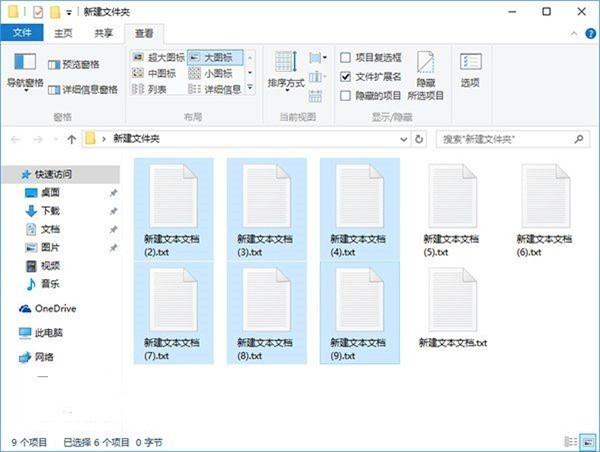
2. Klicken Sie mit der rechten Maustaste auf eine ausgewählte Datei und wählen Sie Umbenennen.
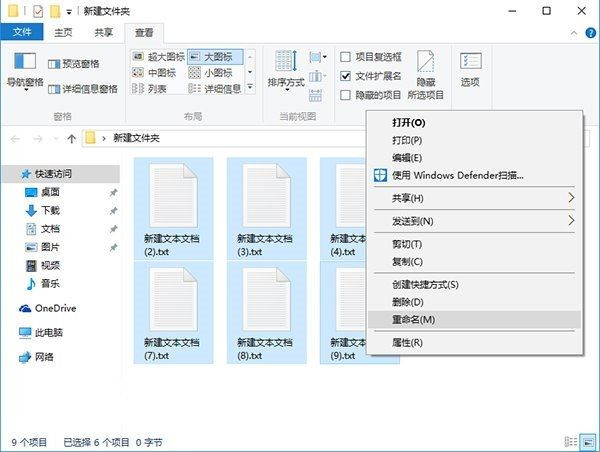
3. Nachdem eine Datei umbenannt wurde, werden andere Dateien der Reihe nach mit Seriennummern gekennzeichnet.
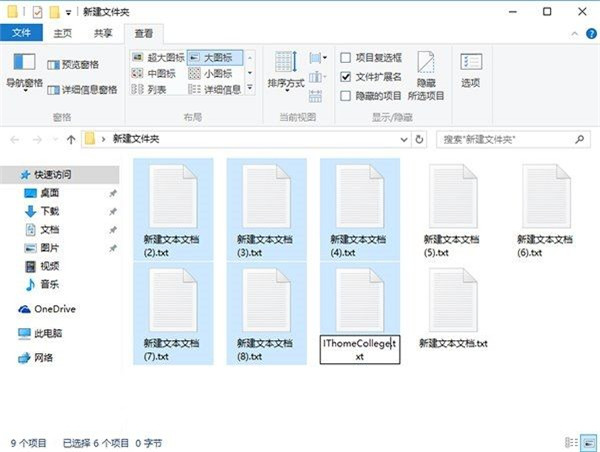
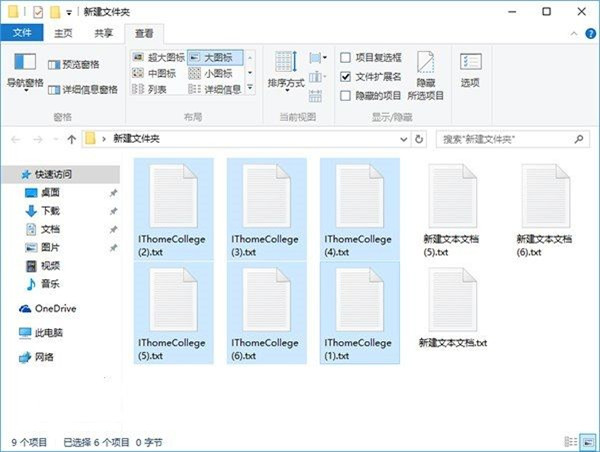
Achten Sie beim Ändern einfach auf die Reihenfolge der Dateien und den Speicherort der geänderten Beispieldateien. Die Seriennummern werden ausgehend von der geänderten Beispieldatei in aufsteigender Reihenfolge angeordnet. Wenn Sie große/kleine Symbole, Kacheln und andere Anzeigemethoden verwenden möchten, werden die Namensseriennummern der ausgewählten Dateien vom Anfang der Beispieldatei an fortlaufend erhöht bis zur letzten Datei: Wenn die Beispieldatei nicht die erste ausgewählte Datei ist, wird die Sequenznummer nach der letzten Datei in der letzten Zeile auf die erste Datei in der obersten Zeile der Dateigruppe zurückgesetzt und bis zur Datei davor fortgesetzt Die Beispieldatei endet.
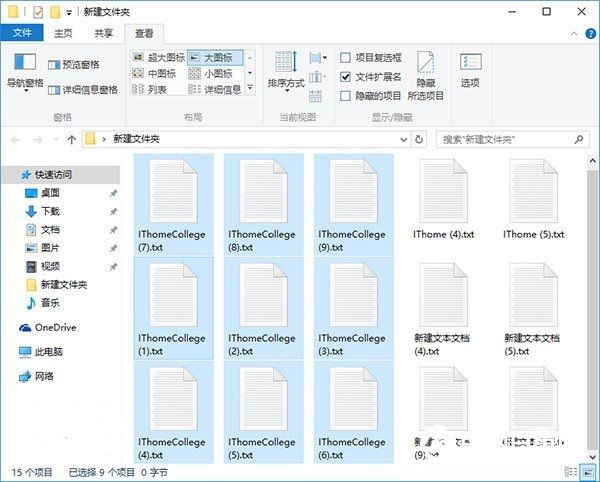
Bei anderen Anordnungen mit offensichtlicher linearer Reihenfolge, wie z. B. Details, Listen, Inhalt usw., ist der Sortiereffekt leichter zu beobachten. Wenn die Beispieldatei in der Mitte der Warteschlange beginnt, nimmt die Sortierung nach unten zu dann die erste in der Warteschlange. Die Seriennummer jeder Datei wird basierend auf der letzten Datei bis zum Ende der Datei vor der Beispieldatei auf +1 fortgesetzt.
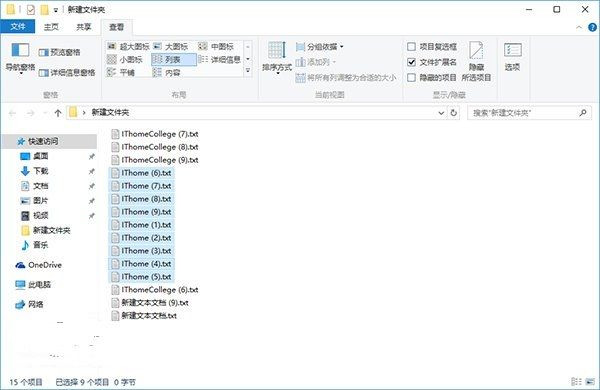
Das Interessante ist, dass die neue Sortierung bei +1 nach der alten beginnt, wenn Sie die Nummer einer geänderten Datei (nicht Nr. 1) weiterhin ändern, beispielsweise die Seriennummer entfernen Sortiernummer; wenn Sie die Sequenznummer erneut ändern und die neue Sequenznummer mit +1 nach der größten der kleinsten Sequenznummern in der ausgewählten Datei beginnt, lautet die Sequenznummer beispielsweise 1, 2, 3, 6, 7, 8 , 9, 10, 11. Wenn Sie Nummer 6 umbenennen, lautet die neue Seriennummernfolge 1, 2, 3, 4, 5, 6, 7, 8, 9.
Das obige ist der detaillierte Inhalt vonSo benennen Sie Dateisuffixe in Win10 stapelweise um. Für weitere Informationen folgen Sie bitte anderen verwandten Artikeln auf der PHP chinesischen Website!

